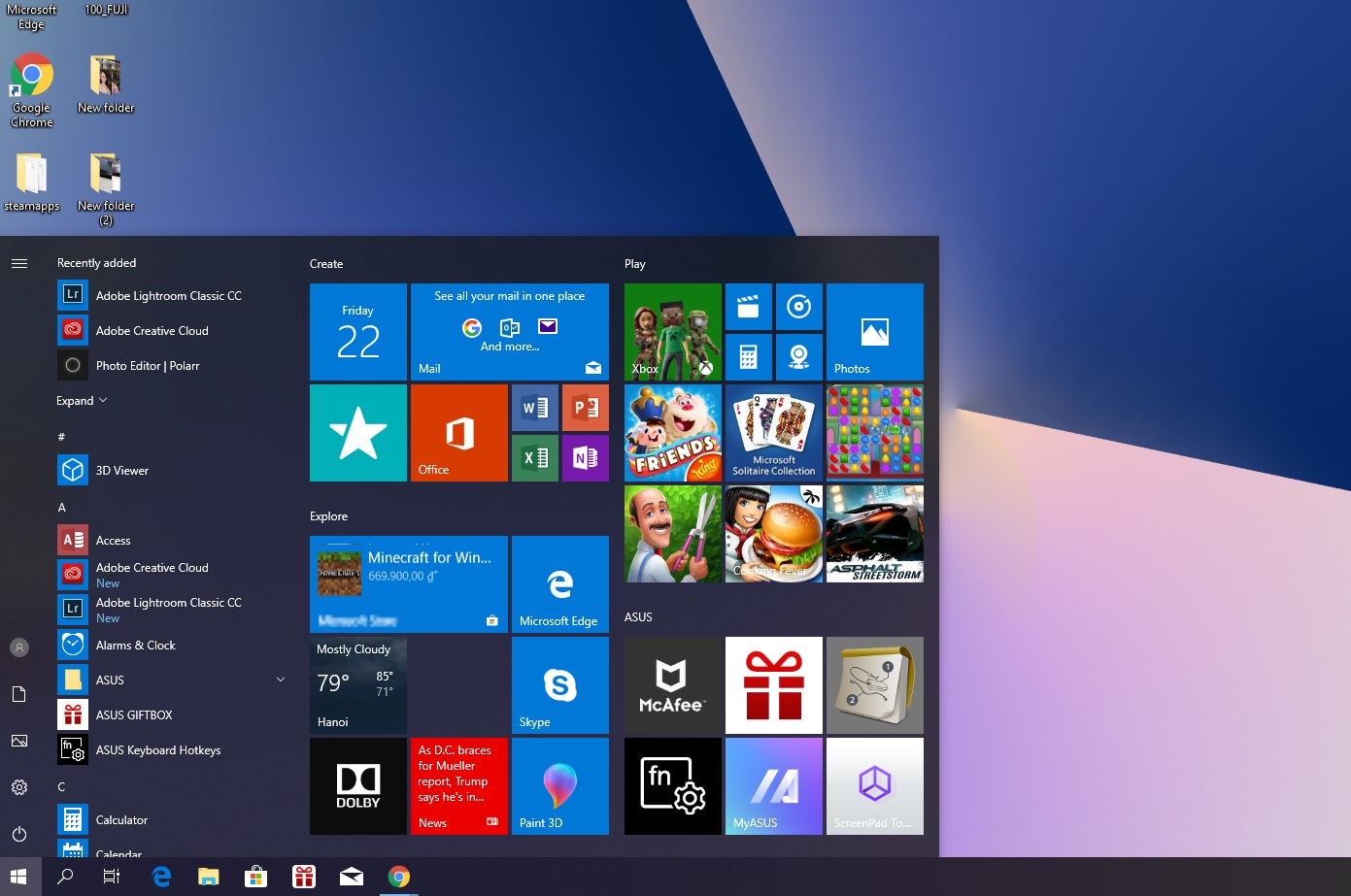Mặc định trong một bộ cài Windows 10 sẽ bao gồm những ứng dụng được đề xuất, không chỉ là game, mà còn cả các dịch vụ mới mà Microsoft hợp tác với đối tác. Đôi khi bạn sẽ không dùng đến chúng và việc tải về những ứng dụng này sẽ phần nào làm giảm băng thông mạng cũng như tốn bộ nhớ, bài này là cách bạn ngăn Windows 10 tự động tải về ứng dụng không mong muốn này.
Bước 1: Vì đây sẽ can thiệp sâu nên sẽ cần vào regedit bằng cách sử dụng Windows + R > nhập “regedit” để vào Registry Editor.
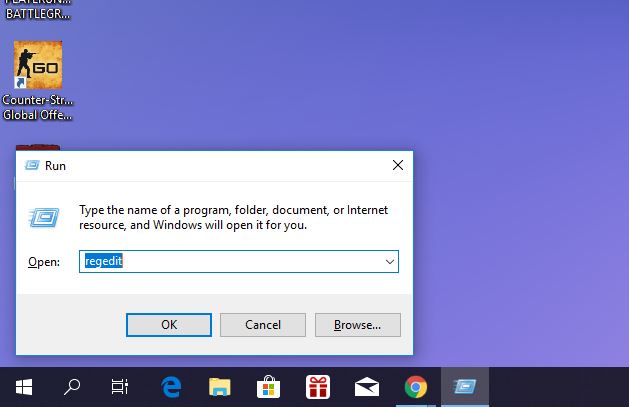
Bước 2: Bạn sẽ cần tìm đến đường dẫn sau:
HKEY_CURRENT_USER\Software\Microsoft\Windows\CurrentVersion\ContentDeliveryManager
Bước 3: Tại mục SilentInstalledAppsEnabled, mở mục này lên và đổi giá trị về 0
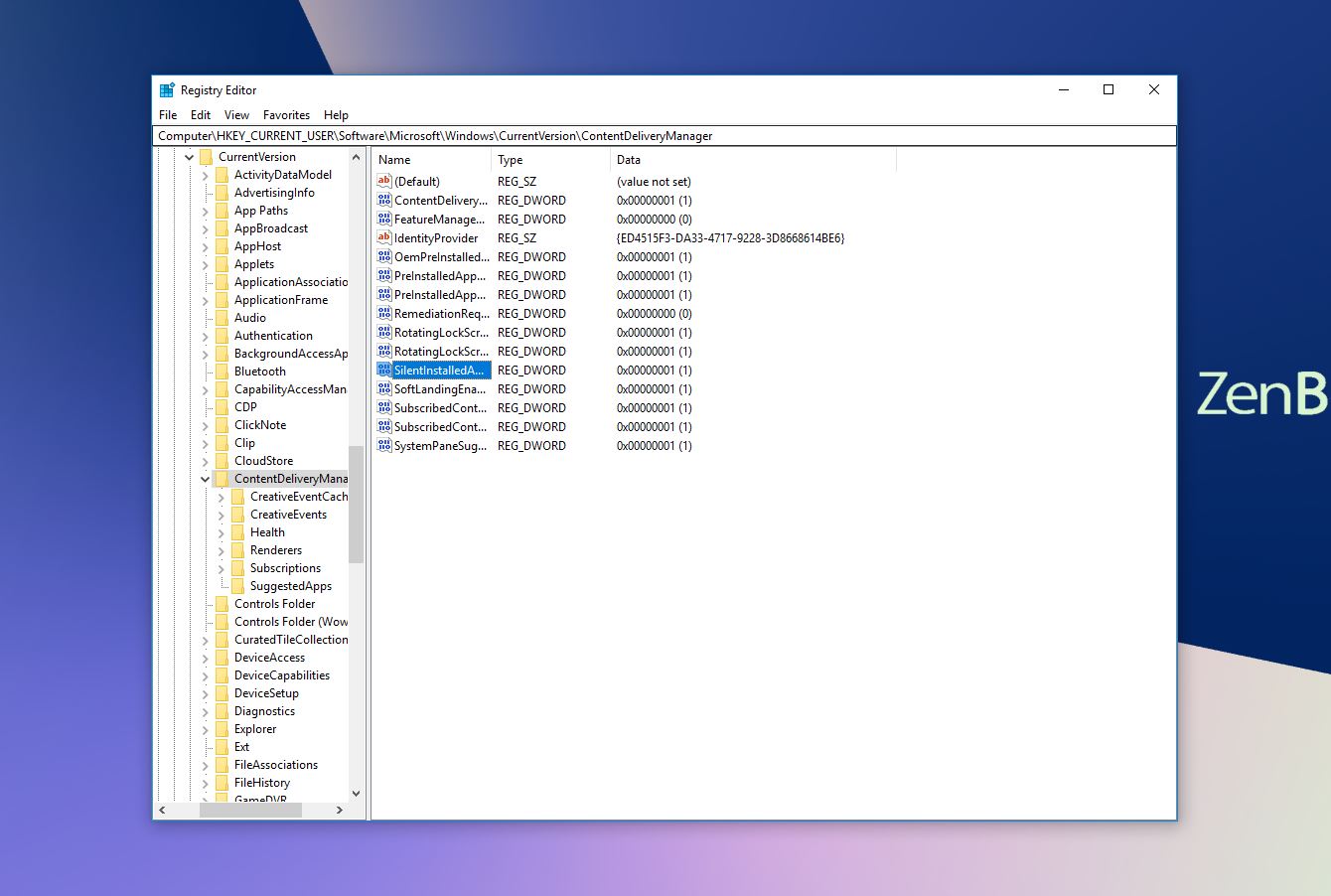
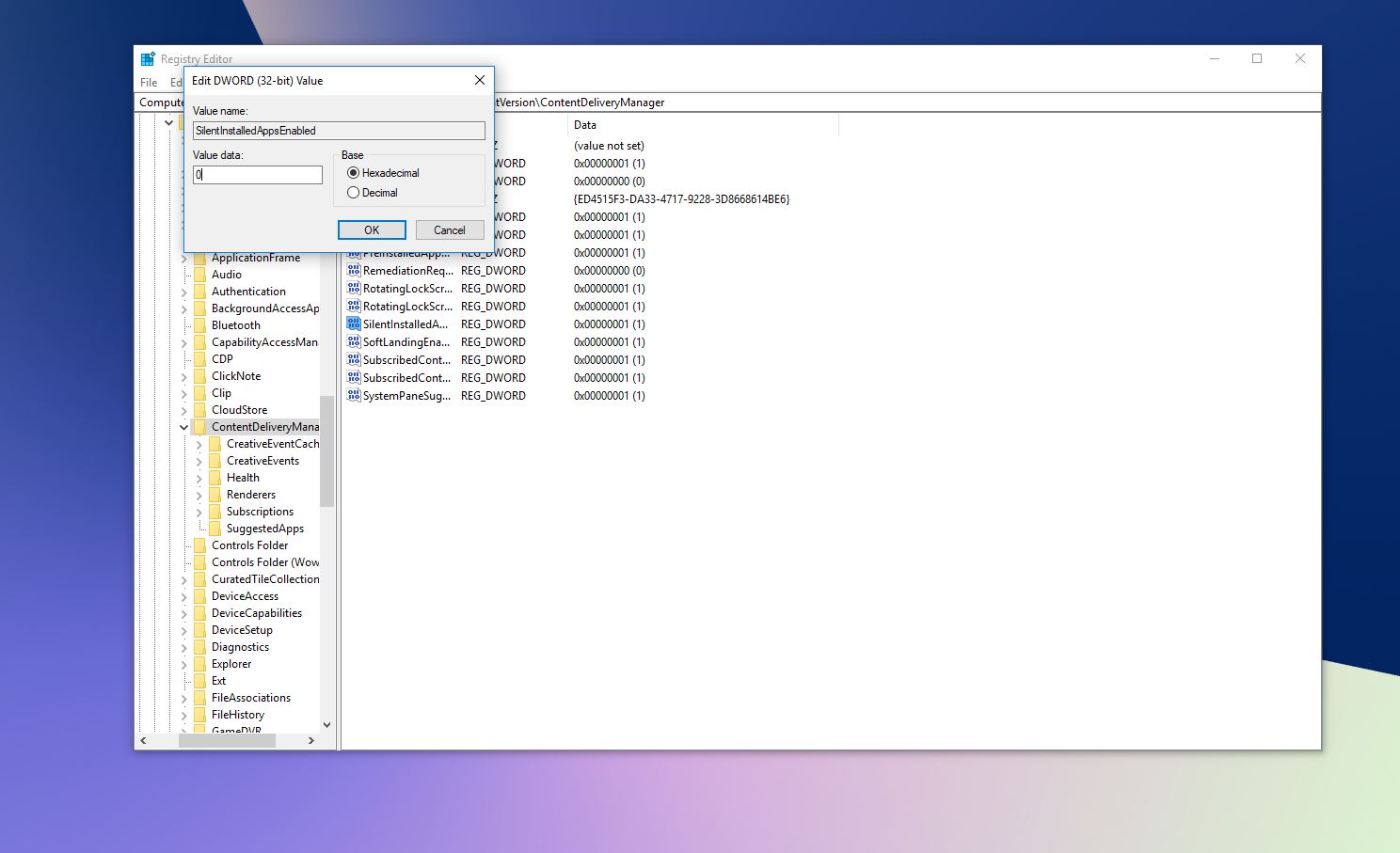
Bước 4: Sau khi đổi giá trị về 0, bạn cần tải thêm file này về và chạy file mang tên Disable_automatically_installating_apps là xong, sau bước này bạn cần khởi động lại Windows để hoàn tất quá trình.
Ngược lại, để đảo ngược lại quá trình thì bạn sẽ cần chạy file Enable_automatically_installating_apps, sau đó quay lại mục SilentInstalledAppsEnabled trong trong đường dẫn
” HKEY_CURRENT_USER\Software\Microsoft\Windows\CurrentVersion\ContentDeliveryManager”
và đổi giá trị về 1.
Bằng những bước đơn giản bạn đã có thể ngăn Windows 10 tự động tải về các phần mềm hoặc cập nhật mới các ứng dụng mà bạn sẽ không sử dụng đến gây ra tiêu hao tài nguyên mạng và cả dung lượng bộ nhớ của mình. Chúc các bạn thành công.